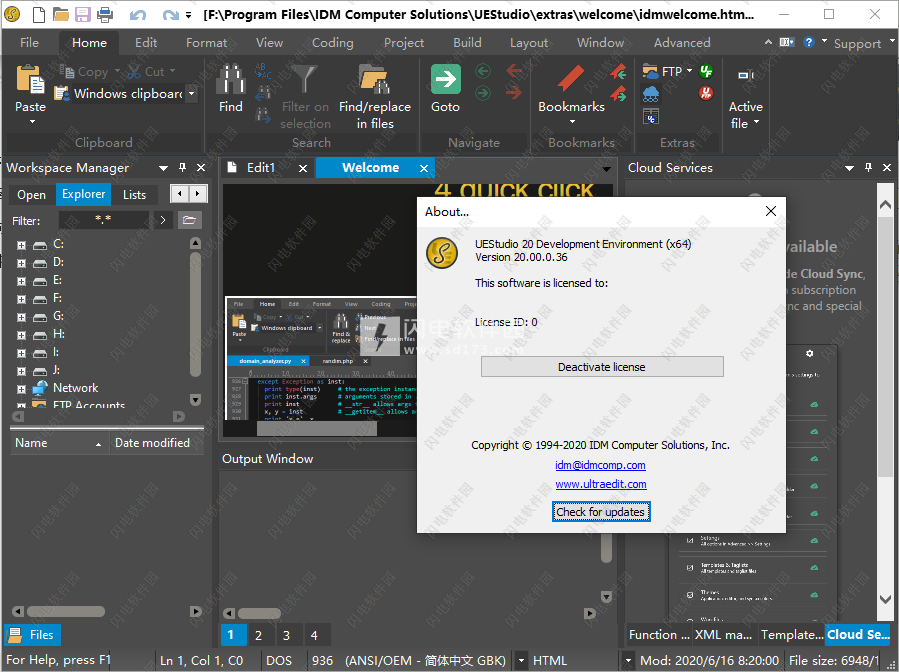软件标签:IDM UEStudio 24
UEStudio 破解版是最新版本的文本编辑器!它比UltraEdit更加的给力,包含的功能也更加的丰富,包括集成调试、VCS版本控制、内置类浏览、语言智能(如Intellisense)、项目转换、语法突出显示、代码折叠、集成脚本和宏支持等等!并还提供了更多的批处理构建功能以及许多其他高级功能。全面满足您的文本编辑需求,真正彻底改变传统的工作方式,有效的节省您的工作时间,是非常值得使用的 解决方案!全新破解版本下载,压缩包中提供破解补丁下载,一键完成修补,欢迎有需要的朋友来本站下载体验!
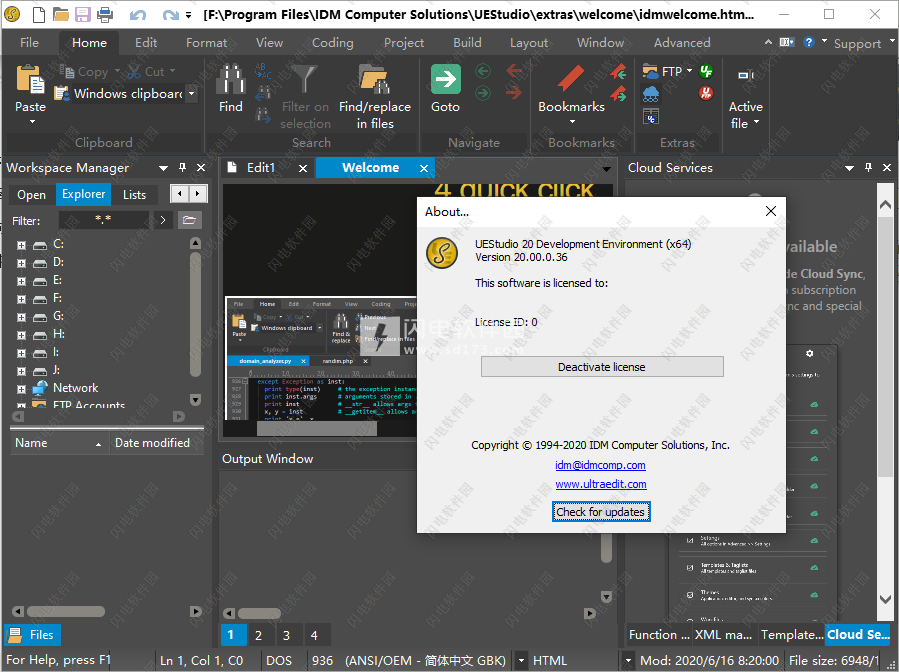
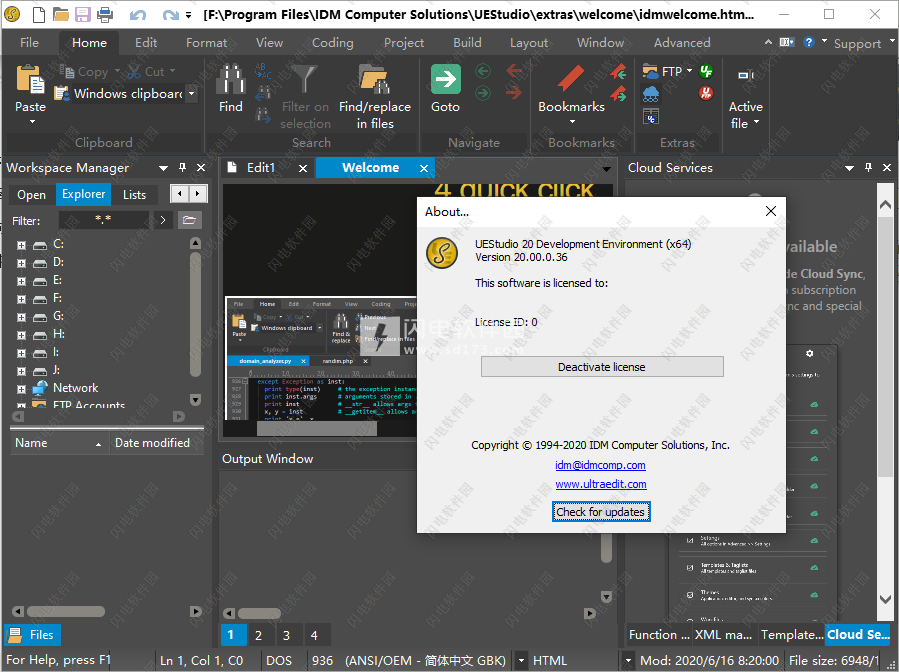
UEStudio新版特色
1、云同步(查看详细信息)
在不同系统之间安全,基于云的设置同步
使用Google,GitHub或Microsoft帐户进行身份验证
推/拉所有设置或特定设置类别
备份/还原系统
从同步帐户管理,重命名和删除实例
需要订阅许可证,包括云服务
2、计算活动文件或选定文本的哈希(“编码”标签»“工具”组)
计算并显示了MD5,CRC,SHA1和SHA256算法
从结果对话框复制哈希值
提供按键映射
可用的命令行支持: uedit64 /md5|/crc|/sha1|/sha256 <file>
没有文件大小限制
3、新的文件选项卡排序方法(文件选项卡上下文菜单)可通过以下方式对打开的文件进行排序:
名称
位置
文件扩展名
日期
4、可以将新的标签排序方法设置为在打开文件时自动排序(“设置”»“应用程序布局”»“文件”标签»“其他”)
5、现代化的设置和配置对话框
应用/确定按钮已删除(如果适用)
过时的设置和控件已删除
6、无限书签支持
在文件中设置无限书签...甚至具有数十万个书签的多GB文件
极大地改善了切换书签和“书签查看器”的性能
7、查找对话框中的新选项“书签匹配行”
为包含匹配项的所有行自动设置书签(而不是使用“查找字符串列表”)
跟踪查找书签并与标准书签分开显示
使您可以快速轻松地删除,剪切或复制包含搜索字符串的所有行
清除“查找书签”(“主页»书签”子菜单),同时保留手动设置的书签
8、改进的XML支持
XML压缩/缩小
极大地提高了解析/重新格式化巨大的千兆字节XML文件的性能
改进了对解析/格式化多字节字符集的支持
9、功能列表上下文菜单中的新选项,以避免自动扩展功能
10、通过Shift +鼠标滚轮支持水平滚动
UEStudio新功能
1、计算活动文件或选定文本的哈希
如果您曾经需要获取文件或文本字符串的MD5,SHA或CRC哈希,则知道在Windows环境中它可能很麻烦。尽管Windows命令提示符本来就不包含计算哈希的方法,但UEStudio现在可以了!单击“ 编码”选项卡中的“ 计算哈希”按钮,UEStudio将显示活动文件的可选哈希。是否要计算文本字符串的哈希值?没问题,只需先选择文本,然后才计算选择。我们还添加了命令行支持来计算文件的哈希值!只需使用语法uedit64 /md5|/crc|/sha1|/sha256 <file>。
2、按名称,扩展名等对文件选项卡进行排序
现在,您可以按照各种条件对打开的文件进行排序:名称,文件扩展名,位置和修改日期。当您想将本地文件与FTP文件分开或查看上次更改的文件等时,这尤其有用。您可以通过右键单击文件选项卡并打开文件选项卡 » 排序来访问这些选项。文件选项卡子菜单。在“高级”»“设置”»“应用程序布局”»“文件”选项卡»“其他”中打开文件时,您还可以设置默认/自动排序方法。
3、添加无限数量的书签
你说,我们听了。对于可以处理多个GB大小的文件的编辑器,书签的最大限制为500。我们已经完全消除了v20中的书签限制,并重新设计了书签存储和计算以完全消除该限制。在10行,1000行或100000行上设置书签!
4、书签行与find匹配
“ 查找”对话框中新的“ 书签匹配行”选项使您可以轻松地在包含搜索字符串的所有行上设置书签。此外,这些书签与手动设置的书签是分开处理的,您可以使用“首页»书签”下拉菜单中的新的“ 清除查找书签”选项轻松清除它们。
5、现代化的设置和配置对话框
此版本对对话框和提示进行了一些概念性更改。在可能且适用的情况下,已删除“确定”,“应用”和“取消”按钮。当对话框关闭时,将应用更改和设置,这在现代Windows设置界面中很常见。此外,更经常保存设置,以防止意外丢失设置更改。
软件优势
一、UEStudio Web开发工具
1、集成的PHP调试器
集成的PHP调试器(使用XDebug)允许您在本地Web服务器上运行PHP脚本,并通过UEStudio对其进行调试
2、PHP IntelliTips
适用于PHP的语言元素的IntelliTips
3、PHP脚本支持
集成的PHP函数使您可以解析和运行PHP脚本以及语法检查PHP代码
4、Python脚本支持
运行Python脚本或使用Pylint检查语法
5、Ruby脚本支持
执行并检查您的Ruby代码,或使用指定的命令行选项启动Ruby并在活动脚本上运行它
二、UEStudio文件处理工具
1、专案经理
查看项目列表,设置备份,指定项目位置,创建批处理构建器列表,跟踪在项目上花费的时间
2、解决方案菜单
管理相关项目集的配置,构建和部署方式
3、Git集成
轻松查看分支信息,文件状态,发出任意Git命令等。
4、颠覆整合
将Subversion帐户添加到检出并提交到Subversion存储库
5、CVS整合
签出CVS模块,提交,差异等。在CVS控制下添加到项目中的所有项目都将被自动检测到
三、UEStudio文件编辑工具
1、选项卡式输出窗口
执行多个功能并将这些功能的动态生成的输出分别存储,以备将来参考(在活动的编辑会话期间)
2、智能提示
语言智能的强大功能与针对当前文件代码元素的智能自动完成工具提示集成在一起。IntelliTips还提供了一个基于对话框的弹出窗口,用于显示类/结构数据成员和函数。其中一些功能会在编码过程中自动触发,而其他项目可能会从IntelliTips工具栏调用
四、UEStudio集成开发工具
1、工作区经理
强大的选项卡式界面,可为用户提供与项目,解决方案,文件,资源,标签等进行交互的多种方法
2、建立项目
如果需要,请保存活动文档,并编译和链接所有项目文件
3、资源编辑器
根据需要添加,删除,浏览资源。编辑对话框,字符串表,菜单等。您甚至可以通过用户安装的图形编辑器将UEStudio配置为编辑位图和图标
4、项目转换器
将项目从Visual Studio格式转换为UEStudio支持的格式
5、类查看器
显示工作空间管理器中活动项目的已解析表示形式。快速跳转到此视图中显示的定义
6、编译器支持
UEStudio拥有对65种以上不同编译器的支持,可为许多流行的编程编译器和汇编器(包括Microsoft Visual C ++,Java,GNU C / C ++
等)提供本地支持的项目配置。这项强大的功能可为用户提供来自UEStudio的真正高级IDE操作
7、除错
选择一个调试器并在活动文件上运行它
8、集成调试器
(需要WinDBG安装)启动您的应用程序,然后开始,结束或重新启动dbugging会话。一次也可以一次执行一条语句,一次可以执行一行,也可以在其余的行中执行。添加或删除断点
9、批处理生成器
创建一个工作空间中的项目列表,并一步一步构建它们
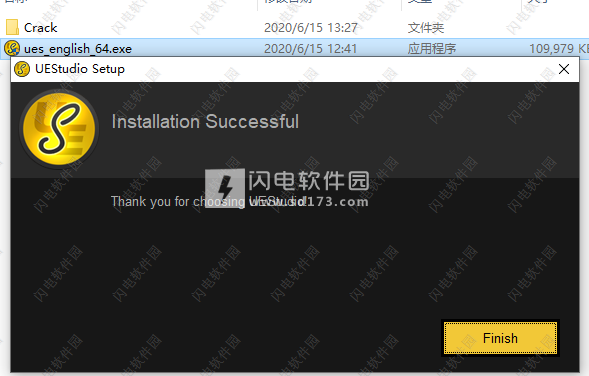
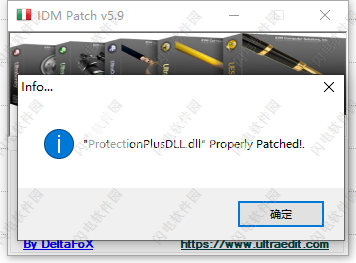
安装激活教程
1、在本站下载并解压,如图所示
2、双击ues_english_64.exe运行安装,点击Advanced install高级安装,安装位置,如图所示
3、点击install安装并等待安装完成
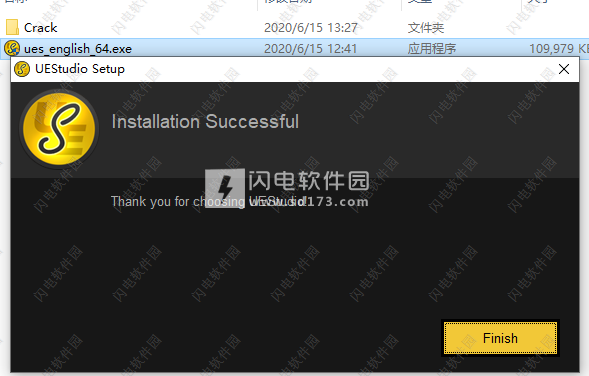
4、将patch补丁复制到安装目录中,运行选择UEStudio x64,点击patch按钮,选择安装目录中的ProtectionPlusDLL.dll
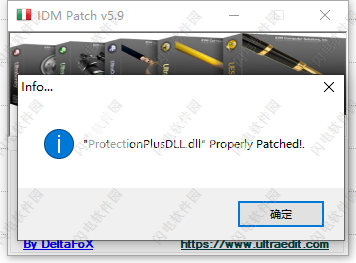
闪电小编说明:
UEStudio为本来就非常强大的文本编辑器增加了一系列令人惊叹的功能。实际上,UEStudio远远超出了文本编辑器的范围。具有高度可配置的界面和功能、强大的项目/解决方案功能、应用程序构建功能、Web开发功能内运行您的应用程序以及增强的工作区管理器功能,提供语言智能以及扩展的工具栏,完整的集成开发环境!具有UltraEdit的所有功能以及IDE的功能。旨在改变您的工作方式!全新2020.1破解版下载!软件无法下载?不知道解压密码?微信关注订阅号"闪电下载"获取
本帖长期更新最新版 请收藏下载!版权声明:本站提的序列号、注册码、注册机、破解补丁等均来自互联网,仅供学习交流之用,请在下载后24小时内删除。